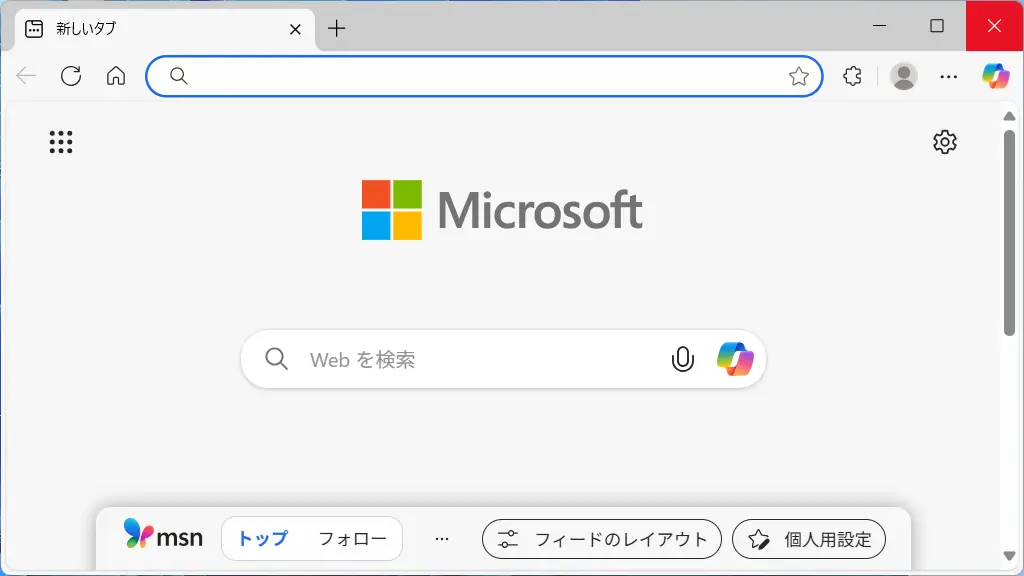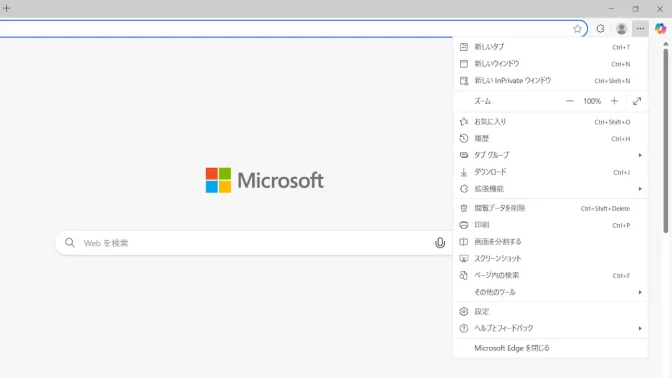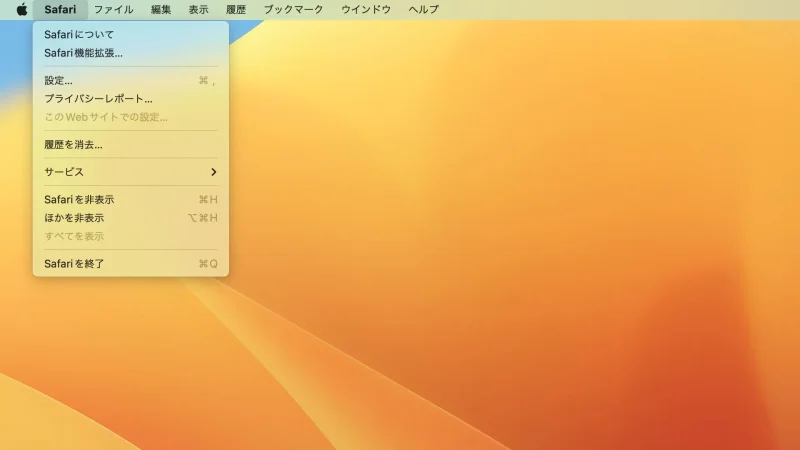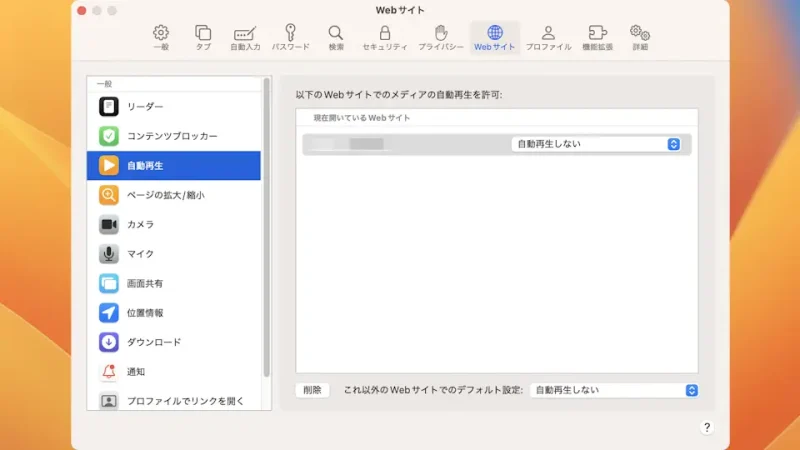Webページに埋め込まれた動画が自動再生され「いきなり音が鳴った」などと煩わしければ、Windows 11や10の[Microsoft Edge]やMacの[Safari]で【自動再生しない】と言う設定をすると良いでしょう。
勝手に再生される
古くからWebページで「勝手に再生される動画や音」は嫌われる傾向にあります。
しかし、製作者側に何らかのメリットがあるのか、昨今でも自動再生されるコンテンツは動画を中心にあるので、煩わしく思っている人も少なくないかもしれません。
「自動再生しない」と言った設定が動画サービスを提供する側で可能なこともありますが、Microsoft EdgeやSafariなどWebブラウザ側でも設定できます。
ちなみに、Microsoft Edgeでは自動再生をブロックすると言った設定ですが、Safariでは自動再生しないに加えサウンド付きメディアは再生しないも可能です。
Windowsの場合
設定のプライバシー、検索、サービスよりサイトのアクセス許可をクリックします。
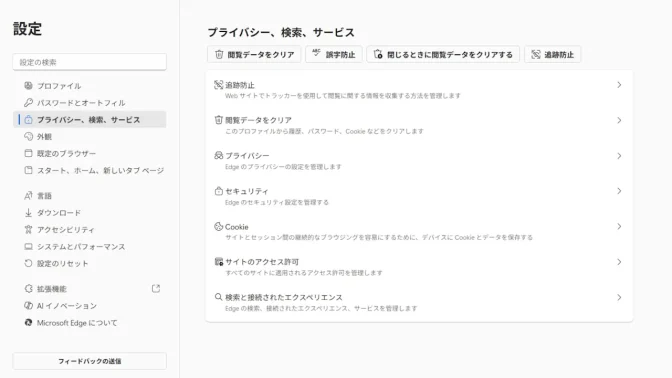
サイトのアクセス許可よりすべてのアクセス許可をクリックします。
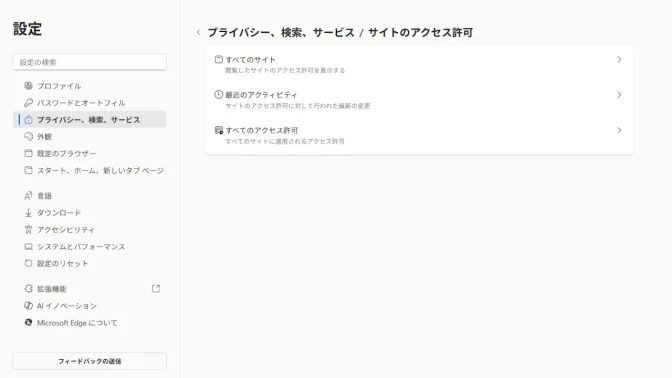
すべてのアクセス許可よりメディアの自動再生をクリックします。
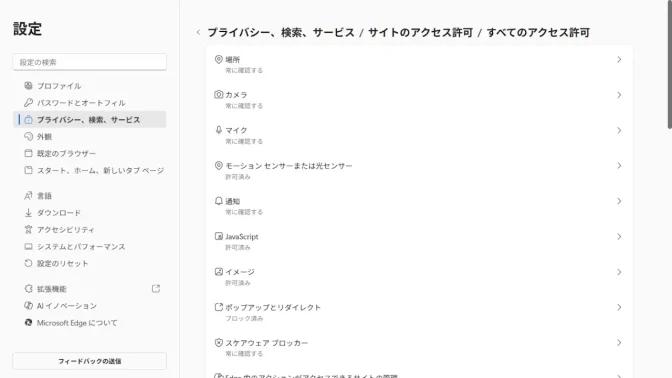
メディアの自動再生のサイト上でオーディオとビデオを自動再生するかどうかを制御しますよりブロックを選択します。
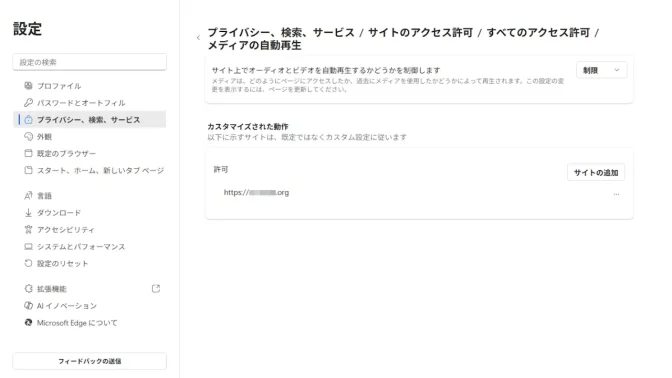
ちなみに許可を選択すると自動再生され制限を選択すると状況に合わせて再生されます。また、個別に自動再生させたいWebサイトがあれば追加よりURLを追加します。
Windowsでのやり方は以上です。
Macの場合
Safariを起動しメニューバーよりSafari>設定をクリックします。
特定のWebサイトを切り替えたい場合には、Webサイトを表示しておきます。
設定のWebサイト>自動再生より自動再生しない/サウンド付きメディアは再生しないを選択します。
Webサイトごとに選択したければ以下のWebサイトでのメディアの自動再生を許可の項目を、全てのWebサイトをしたければこれ以外のWebサイトでのデフォルト設定の項目を変更します。
Macでのやり方は以上です。